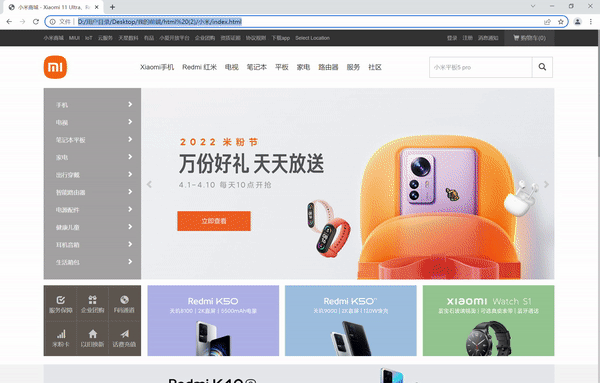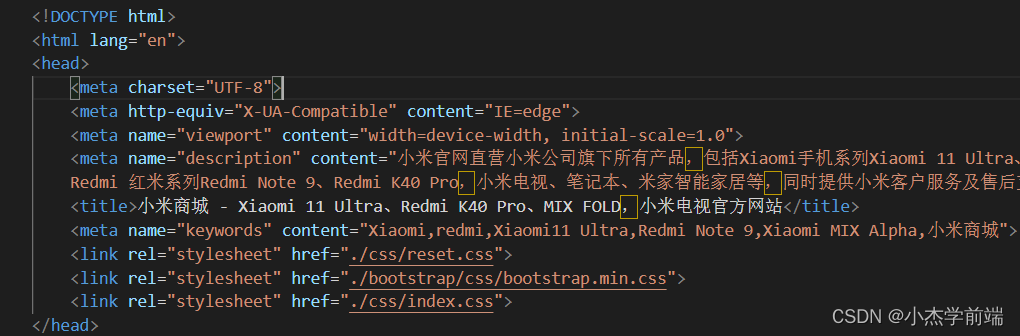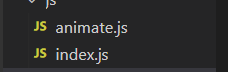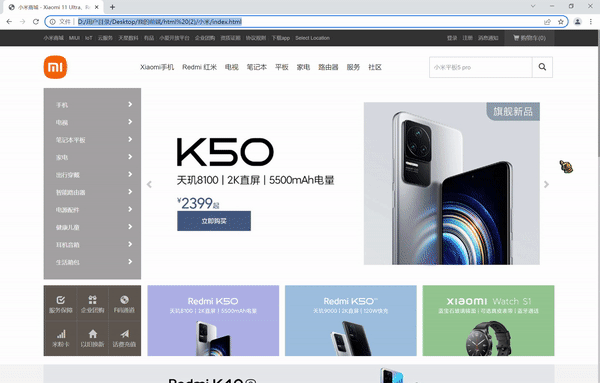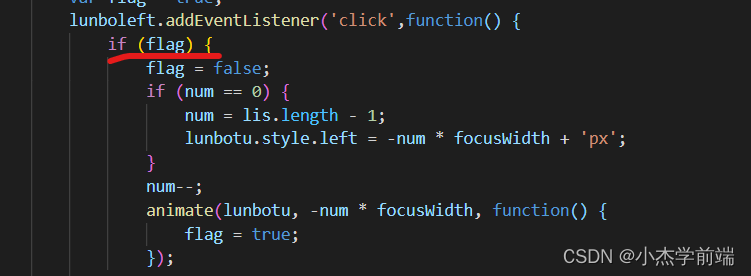[html+css+js] 小米官网首页制作 |
您所在的位置:网站首页 › 小米官网源代码html › [html+css+js] 小米官网首页制作 |
[html+css+js] 小米官网首页制作
|
实现效果:
源码及图片素材地址:https://gitee.com/jie_shao1112/xiaomi 这里进行一些说明: 在index.html里引入了三个css文件,第一个css文件reset.css是初始化样式表,第二个css文件引入的bootstrap3的css文件,因为用字体图标方便,最后一个css文件就是我们的项目样式文件 有两个js文件,animate是缓动动画方法,主要用于轮播图的制作 在这个下拉菜单的动画的制作里怎么实现的隐藏呢? 我们不能通过display:none,因为这样的话添加不了过渡效果 我们可以让这个下拉菜单的高度为0,然后再加一个溢出隐藏实现。 在index.js中轮播图的左右按钮的监听事件里,有一个flag,它起的就是节流阀的作用,说白了就是防止点击按钮频率太快,导致图片动画没加载完就跑飞了:
这里的轮播图是简化版本,没有加底下的小圆点,且不能动态生成,下面附上原生js轮播图的高配版本(带有注释),感兴趣的同学可以自行修改: window.addEventListener('load', function() { // 1. 获取元素 var arrow_l = document.querySelector('.arrow-l'); var arrow_r = document.querySelector('.arrow-r'); var focus = document.querySelector('.focus'); var focusWidth = focus.offsetWidth; // 2. 鼠标经过focus 就显示隐藏左右按钮 focus.addEventListener('mouseenter', function() { arrow_l.style.display = 'block'; arrow_r.style.display = 'block'; clearInterval(timer); timer = null; // 清除定时器变量 }); focus.addEventListener('mouseleave', function() { arrow_l.style.display = 'none'; arrow_r.style.display = 'none'; timer = setInterval(function() { //手动调用点击事件 arrow_r.click(); }, 2000); }); // 3. 动态生成小圆圈 有几张图片,我就生成几个小圆圈 var ul = focus.querySelector('ul'); var ol = focus.querySelector('.circle'); // console.log(ul.children.length); for (var i = 0; i < ul.children.length; i++) { // 创建一个小li var li = document.createElement('li'); // 记录当前小圆圈的索引号 通过自定义属性来做 li.setAttribute('index', i); // 把小li插入到ol 里面 ol.appendChild(li); // 4. 小圆圈的排他思想 我们可以直接在生成小圆圈的同时直接绑定点击事件 li.addEventListener('click', function() { // 干掉所有人 把所有的小li 清除 current 类名 for (var i = 0; i < ol.children.length; i++) { ol.children[i].className = ''; } // 留下我自己 当前的小li 设置current 类名 this.className = 'current'; // 5. 点击小圆圈,移动图片 当然移动的是 ul // ul 的移动距离 小圆圈的索引号 乘以 图片的宽度 注意是负值 // 当我们点击了某个小li 就拿到当前小li 的索引号 var index = this.getAttribute('index'); // 当我们点击了某个小li 就要把这个li 的索引号给 num num = index; // 当我们点击了某个小li 就要把这个li 的索引号给 circle circle = index; // num = circle = index; console.log(focusWidth); console.log(index); animate(ul, -index * focusWidth); }) } // 把ol里面的第一个小li设置类名为 current ol.children[0].className = 'current'; // 6. 克隆第一张图片(li)放到ul 最后面 var first = ul.children[0].cloneNode(true); ul.appendChild(first); // 7. 点击右侧按钮, 图片滚动一张 var num = 0; // circle 控制小圆圈的播放 var circle = 0; // flag 节流阀 var flag = true; arrow_r.addEventListener('click', function() { if (flag) { flag = false; // 关闭节流阀 // 如果走到了最后复制的一张图片,此时 我们的ul 要快速复原 left 改为 0 if (num == ul.children.length - 1) { ul.style.left = 0; num = 0; } num++; animate(ul, -num * focusWidth, function() { flag = true; // 打开节流阀 }); // 8. 点击右侧按钮,小圆圈跟随一起变化 可以再声明一个变量控制小圆圈的播放 circle++; // 如果circle == 4 说明走到最后我们克隆的这张图片了 我们就复原 if (circle == ol.children.length) { circle = 0; } // 调用函数 circleChange(); } }); // 9. 左侧按钮做法 arrow_l.addEventListener('click', function() { if (flag) { flag = false; if (num == 0) { num = ul.children.length - 1; ul.style.left = -num * focusWidth + 'px'; } num--; animate(ul, -num * focusWidth, function() { flag = true; }); // 点击左侧按钮,小圆圈跟随一起变化 可以再声明一个变量控制小圆圈的播放 circle--; // 如果circle < 0 说明第一张图片,则小圆圈要改为第4个小圆圈(3) // if (circle < 0) { // circle = ol.children.length - 1; // } circle = circle < 0 ? ol.children.length - 1 : circle; // 调用函数 circleChange(); } }); function circleChange() { // 先清除其余小圆圈的current类名 for (var i = 0; i < ol.children.length; i++) { ol.children[i].className = ''; } // 留下当前的小圆圈的current类名 ol.children[circle].className = 'current'; } // 10. 自动播放轮播图 var timer = setInterval(function() { //手动调用点击事件 arrow_r.click(); }, 2000); }) |
【本文地址】
今日新闻 |
推荐新闻 |